Users Guide
Table Of Contents
- Dell EMC OpenManage Enterprise Version 3.4.1 User's Guide
- Tabellen
- Informationen zu Dell EMC OpenManage Enterprise
- Sicherheitsfunktionen in OpenManage Enterprise
- Installieren von OpenManage Enterprise
- Installationsvoraussetzungen und Mindestanforderungen
- OpenManage Enterprise auf VMware vSphere bereitstellen
- OpenManage Enterprise auf Hyper-V 2012 R2 und früheren Hosts bereitstellen
- Open Manage Enterprise auf einem Hyper-V 2016-Host bereitstellen
- Open Manage Enterprise auf einem Hyper-V 2019-Host bereitstellen
- Bereitstellen von OpenManage Enterprise mithilfe der Kernel-Based Virtual Machine
- Programmgesteuertes Bereitstellen von OpenManage Enterprise
- Einstieg in OpenManage Enterprise
- Bei OpenManage Enterprise anmelden
- OpenManage Enterprise mithilfe der textbasierten Benutzeroberfläche konfigurieren
- OpenManage Enterprise konfigurieren
- Empfohlene Skalierbarkeit und Leistungseinstellungen für eine optimale Nutzung von OpenManage Enterprise
- Unterstützte Protokolle und Schnittstellen in OpenManage Enterprise
- Links zu Anwendungsfällen für unterstützte Protokolle und Schnittstellen in OpenManage Enterprise
- Übersicht über die grafische Benutzeroberfläche von OpenManage Enterprise
- OpenManage Enterprise Startportal
- Verwalten von Geräten
- Geräte in Gruppen organisieren
- Statische Gerätegruppe erstellen oder löschen
- Abfragegerätegruppe erstellen oder bearbeiten
- Hinzufügen oder Bearbeiten von Geräten in einer statischen untergeordneten Gruppe
- Untergeordnete Gruppen von statischen oder abfragedynamischen Gruppen umbenennen
- Statische oder Abfragegruppe klonen
- Geräte zu einer neuen Gruppe hinzufügen
- Geräte zu einer vorhandenen Gruppe hinzufügen
- Geräte aus OpenManage Enterprise löschen
- Geräte aus OpenManage Enterprise ausschließen
- Aktualisieren der Geräte-Firmware und -Treiber mithilfe von Baselines
- Rollback der Firmware-Version eines einzelnen Geräts durchführen
- Den Gerätebestand aktualisieren
- Gerätestatus aktualisieren
- Einzelnen Gerätebestand exportieren
- Geräteliste
- Durchführen weiterer Aktionen für Gehäuse und Server
- Hardware-Informationen für das MX7000-Gehäuse
- Alle oder ausgewählte Daten exportieren
- Anzeigen und Konfigurieren der Geräte
- Management-Anwendung iDRAC eines Geräts starten
- Virtuelle Konsole starten
- Geräte in Gruppen organisieren
- Verwalten der Geräte-Firmware und -Treiber
- Device-Konfigurationsvorlagen verwalten
- So erstellen Sie eine Vorlage aus einem Referenzgerät
- Vorlage durch Importieren einer Vorlagendatei erstellen
- Vorlageninformationen anzeigen
- Bearbeiten einer Servervorlage
- Bearbeiten einer Gehäusevorlage
- Bearbeiten einer EAA-Vorlage
- Netzwerkeigenschaften bearbeiten
- Geräte-Vorlagen bereitstellen
- Bereitstellen von EAA-Vorlagen
- Vorlagen klonen
- Automatische Bereitstellung der Konfiguration auf noch zu ermittelndem Server oder Gehäuse
- Automatische Bereitstellungsziele erstellen
- Automatische Bereitstellungsziele löschen
- Exportieren der Details von automatischen Bereitstellungzielen in verschiedene Formate
- Übersicht über statusfreie Bereitstellung
- Netzwerke definieren
- Ein konfiguriertes Netzwerk bearbeiten und löschen
- Exportieren von VLAN-Definitionen
- Importieren von Netzwerkdefinitionen
- Profile verwalten
- Verwalten der Device-Konfigurations-Compliance
- Überwachung der Gerätewarnungen
- Ereignisprotokolle anzeigen
- Warnung bestätigen
- Warnungen nicht bestätigen
- Warnungen ignorieren
- Warnungen löschen
- Archivierte Warnungen anzeigen
- Archivierte Warnungen herunterladen
- Warnungsrichtlinien
- Warnungsdefinitionen
- Auditprotokolle verwalten
- Verwenden von Jobs zur Gerätesteuerung
- Jobliste anzeigen
- Einzelne Jobinformationen anzeigen
- Job zum Blinken von Geräte-LEDs erstellen
- Job zur Stromverwaltung der Geräte erstellen
- Remote-Befehlsjob für die Geräteverwaltung erstellen
- Erstellen eines Jobs zum Ändern des Plugin-Typs der virtuellen Konsole
- Zielgeräte und Zielgerätegruppen auswählen
- Ermitteln von Geräten für die Überwachung oder Verwaltung
- Automatisches Ermitteln von Servern mithilfe der Server-initiierten Ermittlungsfunktion
- Geräteermittlungsjob erstellen
- Protokoll-Supportmatrix für die Ermittlung von Geräten
- Jobdetails der Geräteermittlung anzeigen
- Geräteermittlungsjob bearbeiten
- Geräteermittlungsjob ausführen
- Geräteermittlungsjob stoppen
- Mehrere Geräte durch das Importieren aus der .csv-Datei festlegen
- Globales Ausschließen von Geräten
- Ermittlungsmodus für die Erstellung eines Server-Ermittlungsjobs festlegen
- Erstellen eines benutzerdefinierten Geräteerkennungs-Job-Protokolls für Server – Zusätzliche Einstellungen für Ermittlungsprotokolle
- Ermittlungsmodus für die Erstellung eines Gehäuse-Ermittlungsjobs festlegen
- Erstellen eines benutzerdefinierten Protokolls zum Geräteermittlungs-Job für Gehäuse – Zusätzliche Einstellungen für Ermittlungsprotokolle
- Ermittlungsmodus für die Erstellung eines Dell Storage-Ermittlungsjobs festlegen
- Ermittlungsmodus für die Erstellung eines Netzwerk-Switch-Ermittlungsjobs festlegen
- Erstellen eines benutzerdefinierten Geräteermittlungsjobprotokolls für HTTPS-Speichergeräte – Zusätzliche Einstellungen für Ermittlungsprotokolle
- Benutzerdefiniertes Geräteermittlungsjobprotokoll für SNMP-Geräte erstellen
- Ermittlungsmodus für die Erstellung eines MEHRFACHEN Protokoll-Ermittlungsjobs festlegen
- Geräteermittlungsjob löschen
- Verwalten von Geräteinventar
- Verwalten der Gerätegewährleistung
- Berichte
- Verwalten von MIB-Dateien
- Verwalten von OpenManage Enterprise-Geräteeinstellungen
- OpenManage Enterprise-Netzwerkeinstellungen konfigurieren
- Verwalten von OpenManage Enterprise-Benutzern
- Aktivieren von OpenManage Enterprise-Benutzern
- Deaktivieren von OpenManage Enterprise-Benutzern
- Löschen von OpenManage Enterprise-Benutzern
- Löschen von Verzeichnisdiensten
- Beenden von Benutzersitzungen
- Rollenbasierte OpenManage Enterprise-Benutzerberechtigungen
- Hinzufügen und Bearbeiten von OpenManage Enterprise-Benutzern
- Bearbeiten der OpenManage Enterprise-Benutzereigenschaften
- Integration von Verzeichnisdiensten in OpenManage Enterprise
- Einstellen der Sicherheitseigenschaften für die Anmeldung
- Sicherheitszertifikate
- Verwalten der Konsolen-Voreinstellungen
- Anpassen der Warnungsanzeige
- Verwalten von eingehenden Warnungen
- Einstellen der SNMP-Anmeldeinformationen
- Verwalten von Serviceeinstellungen
- Überprüfen und Aktualisieren der Version von OpenManage Enterprise und der verfügbaren Plug-ins
- Befehle und Skripts ausführen
- OpenManage Mobile-Einstellungen
- Aktivieren oder Deaktivieren von Warnbenachrichtigungen für OpenManage Mobile
- Aktivieren oder Deaktivieren von OpenManage Mobile-Abonnenten
- Löschen eines OpenManage Mobile-Abonnenten
- Anzeigen des Status des Warnungs-Benachrichtigungs-Dienstes
- Status des Benachrichtigungsdiensts
- Anzeigen von Informationen zu OpenManage Mobile-Abonnenten
- Informationen über OpenManage Mobile-Abonnenten
- Fehlerbehebung bei OpenManage Mobile
- Andere Referenzen und Feldbeschreibungen
- Zeitplan-Referenz
- Feld-Definitionen Firmware-Baseline
- Felddefinitionen für die Jobplanung
- Warnungskategorien nach EEMI-Verlagerung
- Token-Ersetzung in Remote-Skripts und Warnmeldungsrichtlinien
- Kundendienst-Debugging-Workflow
- FSD-Funktion entsperren
- Eine signierte FSD-DAT.ini-Datei installieren oder bewilligen
- FSD aufrufen
- FSD deaktivieren
- Felddefinitionen Katalogverwaltung
- Firmware/Treiber-Compliance-Baseline-Berichte – „falsch“-konforme Geräte
- Generische Benennungskonvention für Dell EMC PowerEdge-Server
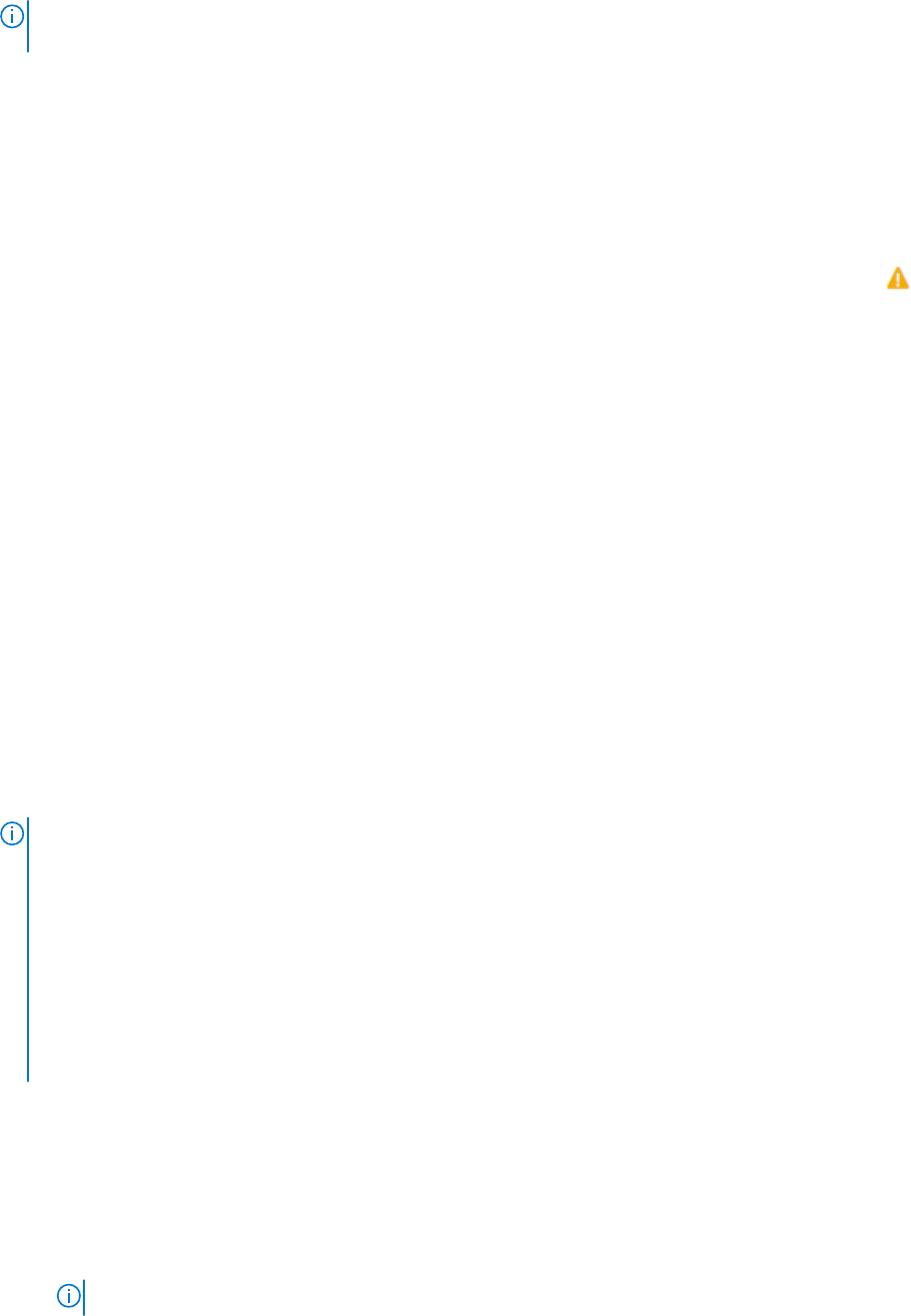
3. Klicken Sie im Bestätigungsdialogfeld auf Fertigstellen.
Die Zuweisung der ausgewählten Profile wird aufgehoben und die Identitäten ihrer jeweiligen Ziele werden entfernt.
ANMERKUNG: Bei den bereitgestellten Zielgeräten werden die Zuweisungen der Profile auf Ihre werkseitig zugewiesenen
Identitäten zurückgesetzt.
Erneutes Bereitstellen von Profilen
Damit die Attributänderungen eines bereits bereitgestellten Profils auf dem zugeordneten Zielgerät wirksam werden, muss es erneut
bereitgestellt werden. Bei modularen Geräten können VLAN-Definitionen während der erneuten Bereitstellung konfiguriert werden, jedoch
ist die strenge Überprüfung der VLAN-Attribute deaktiviert.
So stellen Sie Profil(e) erneut bereit:
1. Wählen Sie auf der Seite Konfiguration > Profile das/die Profil(e) aus, die „bereitgestellt“ und/oder „geändert“ (
) sind, und
klicken Sie auf Erneut bereitstellen.
2. Wählen Sie auf der Seite „Bereitstellungsoptionen für Attribute“ des Assistenten für die erneute Bereitstellung eine der folgenden
Optionen zum Bereitstellen von Attributen aus und klicken Sie auf Weiter:
● Nur geänderte Attribute: um nur die geänderten Attribute auf dem Zielgerät erneut bereitzustellen.
● Alle Attribute: um alle Attribute zusammen mit geänderten Attributen auf dem Zielgerät erneut bereitzustellen.
3. Wählen Sie auf der Seite „Zeitplan“ eine der folgenden Optionen aus:
● Jetzt ausführen, um Änderungen sofort durchzuführen.
● Zeitplan aktivieren und wählen Sie einen Tag und eine Uhrzeit für die Planung der erneuten Bereitstellung aus.
4. Klicken Sie auf Fertigstellen, um den Vorgang zu bestätigen.
Wenn ein Profil erneut bereitgestellt wird, wird ein Job zum Erneuten Bereitstellen von Profilen ausgeführt. Der Jobstatus kann auf der
Seite Überwachen > Jobs angezeigt werden.
Migrieren eines Profils
Ein bereitgestelltes oder ein automatisch bereitgestelltes Profil kann von seinem vorhandenen Zielgerät oder einem Service-Tag zu einem
anderen identischen Zielgerät oder einem anderen Service-Tag migriert werden.
Wenn eine Migration erfolgreich abgeschlossen wurde, gibt die Profil-Zielzuweisung das neue Ziel wieder. Wenn die Migration von einem
Zielgerät zu einem noch nicht gesehenen Service-Tag erfolgt, wird der Status des Profils in „Zugewiesen“ geändert.
ANMERKUNG:
● Zum Ausführen beliebiger Aufgaben auf OpenManage Enterprise müssen Sie über die erforderlichen Benutzerberechtigungen
verfügen. Informationen dazu finden Sie unter Rollenbasierte OpenManage Enterprise-Benutzerberechtigungen auf Seite 14.
● Das Migrationsprofil verschiebt die Einstellungen, die vom Profil (einschließlich der bereitgestellten virtuellen Identitäten) definiert
sind, von der Quelle zum Ziel.
● Sie können die Migration eines Profils erzwingen, auch wenn das Quellgerät nicht kontaktiert werden kann. In diesem Fall muss
der Benutzer sicherstellen, dass keine virtuellen Identitätskonflikte vorhanden sind.
● Die echten zielspezifischen Attribute werden im Rahmen der Migration nicht vom Quellserver zurückgefordert. Aus diesem Grund
können dieselben Bestandsaufnahme-Details auf zwei Servern nach der Migration vorhanden sein.
So migrieren Sie ein Profil:
1. Wählen Sie auf der Seite Konfiguration > Profile ein Profil aus und klicken Sie auf Migrieren, um den Assistenten zum Migrieren
eines Profils zu aktivieren.
2. Auf der Auswahlseite:
a. Wählen Sie aus dem Drop-down-Menü Quellprofil auswählen das Profil aus, das Sie migrieren möchten.
b. Klicken Sie auf Ziel auswählen und wählen Sie im Dialogfeld „Job-Ziel“ ein Zielgerät aus und klicken Sie auf OK.
c. Aktivieren Sie bei Bedarf das Kontrollkästchen „Migration erzwingen, auch wenn das Quellgerät nicht kontaktiert werden kann“.
ANMERKUNG: Sie müssen sicherstellen, dass keine virtuellen Identitätskonflikte vorhanden sind.
Profile verwalten 85










